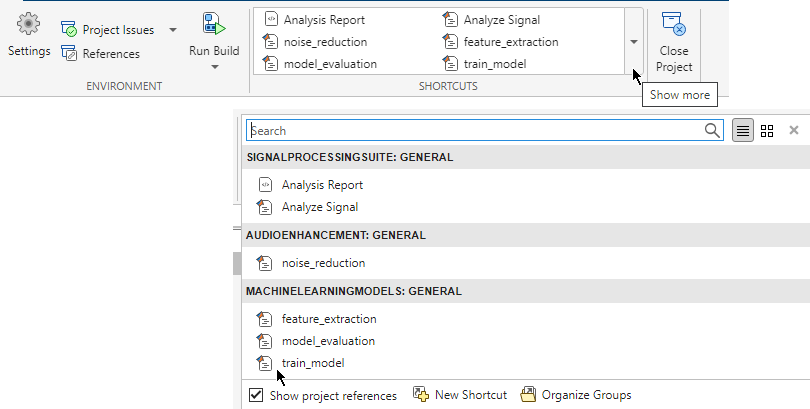대형 프로젝트 컴포넌트화하기
MATLAB®에서는 부모 프로젝트에서 다른 프로젝트를 참조할 수 있기 때문에 대형 프로젝트를 컴포넌트화할 수 있습니다. 대형 프로젝트를 컴포넌트로 나눠서 구성하면 코드 재사용, 모듈식 개발과 팀 기반 개발, 단위 테스트, 컴포넌트별 독립적 출시 등의 작업을 손쉽게 수행할 수 있습니다.
프로젝트 참조를 사용하여 프로젝트를 더 작은 프로젝트로 나눠서 구성하면 부모 프로젝트에서 다음 작업을 수행할 수 있습니다.
참조된 모든 프로젝트에 대한 프로젝트 경로, 바로 가기, 소스 컨트롤 정보에 액세스할 수 있습니다.
참조된 프로젝트에 속한 파일을 보고 편집하고 실행할 수 있습니다.
동일한 프로젝트 계층 구조에 있는 프로젝트 간에 파일을 이동할 수 있습니다.
R2025a: 프로젝트 계층 구조 내의 파일에 대해 이름 바꾸기, 이동 또는 제거를 수행하면, 분석이 트리거되고 프로젝트 자체에서와 계층 구조 내의 모든 업스트림 프로젝트에서 해당 파일 사용을 업데이트할지 묻는 메시지가 표시됩니다.
현재 프로젝트와 참조된 모든 프로젝트에 대한 종속성 분석을 수행할 수 있습니다. 자세한 내용은 프로젝트 종속성 분석하기 항목을 참조하십시오.
프로젝트를 열었을 때, 현재 프로젝트가 참조하는 다른 모든 프로젝트를 보려면 프로젝트 툴스트립의 환경 섹션에서 참조를 클릭하십시오. 참조 트리에 계층 구조에 있는 모든 프로젝트가 표시됩니다.
다음 예제 프로젝트는 다른 네 개의 프로젝트를 참조합니다.
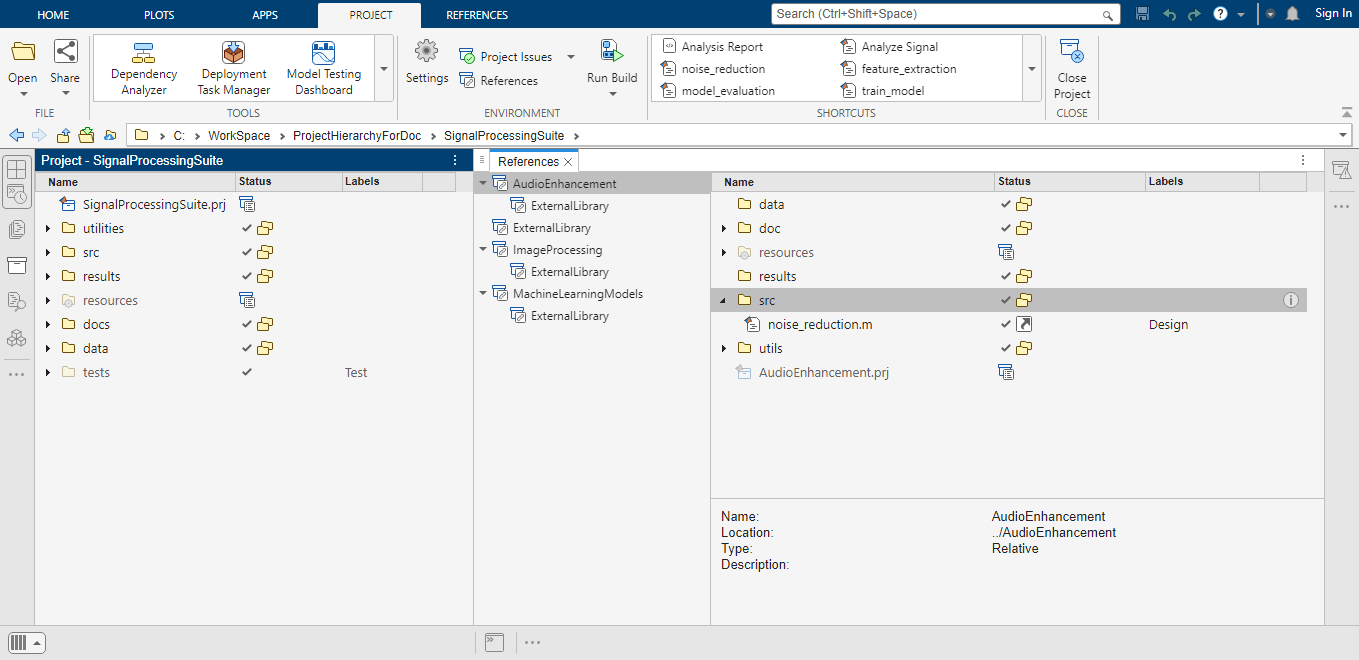
계층 구조에 누락된 프로젝트가 있거나 순환 종속 관계를 발생시키는 프로젝트가 있는 경우 참조 트리에서 해당 프로젝트 옆에 아이콘이 표시됩니다. 같은 정보를 프로젝트 문제 패널의 시작 탭에서도 확인할 수 있습니다. 프로젝트 시작 및 종료 문제에 대한 자세한 내용은 Run Project Checks 항목을 참조하십시오.
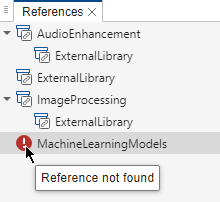
프로젝트에 대한 참조 추가 또는 제거하기
다른 프로젝트를 참조하여 프로젝트에 새로운 컴포넌트를 추가할 수 있습니다.
프로젝트에 대한 참조를 추가하려면 다음 단계를 수행하십시오.
프로젝트 탭의 환경 섹션에서
 참조를 클릭합니다.
참조를 클릭합니다.참조 탭에서 새 참조를 클릭합니다. 그런 다음 사용 가능한 옵션 중 하나를 선택합니다.
참조할 프로젝트의 루트 폴더가 부모 프로젝트 루트 폴더를 기준으로 잘 정의된 경우 상대 참조를 선택하십시오.
참조할 프로젝트가 컴퓨터에 액세스할 수 있는 공유 위치(예: 네트워크 드라이브)에 있는 경우 절대 참조를 선택하십시오.
PRJ 파일을 사용하여 필요한 프로젝트를 찾아서 선택합니다.
열기를 클릭합니다.
참조된 프로젝트를 불러오면 MATLAB은 참조된 프로젝트 경로를 MATLAB 검색 경로에 추가하고 지정된 시작 파일을 실행하거나 불러옵니다. 마찬가지로, 참조된 프로젝트를 닫으면 MATLAB은 검색 경로에서 프로젝트 경로를 제거하고 지정된 종료 파일을 실행합니다. MATLAB은 참조된 프로젝트를 먼저 불러온 후 참조된 프로젝트의 부모 프로젝트를 불러옵니다. 이렇게 하면 부모 프로젝트가 시작 파일과 종료 파일에서 참조 프로젝트에 액세스할 수 있습니다.
팁
Git™ 소스 컨트롤 상태에 있는 프로젝트를 서브모듈로 복제하여 참조된 프로젝트를 채울 수도 있습니다. 프로젝트 서브모듈을 복제한 후, 동일한 단계를 따라 참조된 프로젝트로 추가하십시오. 자세한 내용은 Organize Projects into Components Using References and Git Submodules (Simulink) 항목을 참조하십시오.
프로젝트 참조를 프로젝트 계층 구조에서 제거하려면 참조 트리에서 참조된 프로젝트를 선택하십시오. 그런 다음 참조 탭에서 제거를 클릭합니다.
참조된 프로젝트를 만들 폴더 추출하기
프로젝트의 기존 폴더를 추출하여 참조된 프로젝트를 만들 수 있습니다. 폴더를 추출한 후에도, 부모 프로젝트에서 참조된 프로젝트의 파일과 폴더 내용 및 바로 가기에 계속 액세스할 수 있습니다.
프로젝트에서 폴더를 추출하고 폴더를 참조된 프로젝트로 변환하려면 다음 단계를 수행하십시오.
프로젝트 패널에서 폴더를 마우스 오른쪽 버튼으로 클릭한 다음 참조 프로젝트로 추출을 선택합니다.
참조 프로젝트 만들기 대화 상자에서 프로젝트 이름과 위치를 지정합니다.
참조 유형 섹션에서 상대 참조 또는 절대 참조를 선택합니다. 현재 프로젝트 루트에 맞춰 새 프로젝트 위치를 지정하려면 상대 참조를 선택하십시오. 새 위치에 대한 전체 경로를 지정하려면(예: 네트워크 드라이브 경로) 절대 참조를 선택하십시오.
확인을 클릭합니다.
선택한 폴더와 폴더의 내용이 프로젝트에서 제거되고 새로운 참조된 프로젝트가 생성됩니다.
폴더에 부모 프로젝트의 바로 가기와 연결된 파일이 포함된 경우, 바로 가기는 참조된 프로젝트로 이동되고 바로 가기 갤러리에서 액세스할 수 있습니다. 폴더 내 파일에 레이블이 있는 경우, 사용된 레이블도 참조된 프로젝트로 이동됩니다.
참조된 프로젝트 파일과 바로 가기 확인, 편집 및 실행하기
프로젝트가 다른 프로젝트를 참조하는 경우, 참조된 프로젝트에 속한 파일을 부모 프로젝트에서 바로 보거나 수정하거나 실행할 수 있습니다.
참조된 프로젝트를 보려면 부모 프로젝트의 프로젝트 탭에서 참조를 클릭합니다. 그런 다음 참조 트리에서 참조된 프로젝트를 선택합니다.
파일을 수정하거나 실행하려면 파일을 마우스 오른쪽 버튼으로 클릭한 다음 사용 가능한 옵션 목록에서 선택하십시오.
참조된 프로젝트가 소스 컨트롤 상태에 있는 경우 소스 컨트롤 세부 정보를 보려면 공백을 마우스 오른쪽 버튼으로 클릭하고 소스 컨트롤 > 세부 정보 보기를 선택하십시오.
열려 있는 프로젝트에서 참조하는 프로젝트의 바로 가기에 액세스하려면 프로젝트 툴스트립에서 바로 가기 갤러리를 확장하십시오. 참조된 프로젝트 바로 가기가 보이지 않으면 프로젝트 참조 표시 체크박스를 선택하십시오. 바로 가기를 만들고 편집하는 방법에 대한 자세한 내용은 자주 수행하는 작업에 대한 바로 가기 만들기 항목을 참조하십시오.